
ボーカルカットソフトUltimate Vocal Remover GUIで作成するカラオケ音源がすごい!
ボーカルカットソフトをSpleeter GUIとDemucs GUIといろいろ使ってきました。最近知ったUltimate Vocal Remover GUIのボーカルカットクオリティが他に比べてとても良かったので紹介します。
インストール方法
まずはリリースサイトにアクセスしてMain Doenload Linkからソフトをダウンロードします。1.57 GBと結構重いです。
https://github.com/Anjok07/ultimatevocalremovergui/releases/tag/v5.5.0


UVR_v5.5.1_setup.exeをダブルクリックしてインストールしていきます。
ダブルクリックするとPCが保護されました画面が出るので詳細情報をクリックします。

実行ボタンをクリックします。

同意してインストール場所を選んでインストールボタンをクリック。
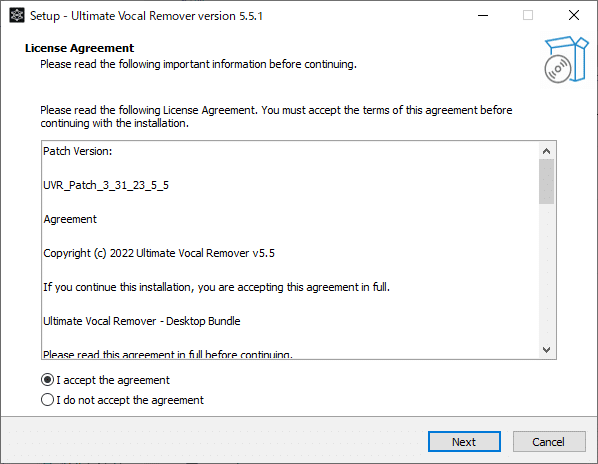

インストール時間はそこそこかかります。(私の環境では3分くらい)

Ultimate Vocal Removerを立ち上げます。

変換したい音声を選択
Select Inputで変換したい音声を選択。
Select Outputで書き出す場所を選択。
※wav以外のファイルを読み込むにはFFmpegのインストールが必要です。

カラオケ音源用のモデルのダウンロード
左下のスパナマークをクリックするとSetting Guideが開きます。右上のDownload Centerのタブを選択します。

VR Archにチェックを入れてNo Model Selectedをクリックするとダウンロードするモデルが選べます。VR Arch Single Model v5:5_HP-Karaoke-UVRというモデルをダウンロードします。
(全部のモデルの比較はしていませんが、5とすぐ下にある6を比較すると5の方がコーラスが残る印象で個人的には5の方が気に入りました)

ダウンロードマークをクリックするとダウンロードが開始されます。
ダウンロード後、Refresh Listボタンをクリックするとダウンロードしたモデルが表示されます。

カラオケ音源の作成
デフォルトから変更した箇所は
CHOOSE PROCESS METHOD→VR Architecture
CHOOSE VR MODEL→5_HP-Karaoke-UVR
Instrumental Onlyのみチェック
※GPUは8 GB の VRAM を搭載した Nvidia GPU が推奨されています。CPUでも8分で変換できました。

まとめ
・Ultimate Vocal Remover GUIのカラオケ音源のクオリティはすごい。
・モデルはよくわからんが個人的にはVR Arch Single Model v5:5_HP-Karaoke-UVRが良かった。
・他のボーカルカットソフト(Spleeter GUIとDemucs GUI)はもはや使う必要なし。
この記事が気に入ったらサポートをしてみませんか?
